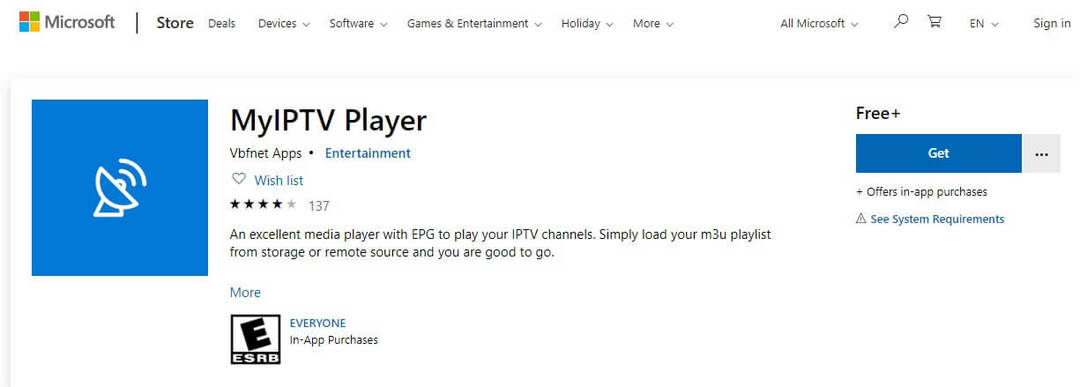Kontrollige veel kord oma sisselogimismandaate
- IPTV tõrkekood 403 ilmneb juurdepääsupiirangute, aegunud rakenduste, serveri ülekoormuse, IP-probleemide või rangete tulemüüri sätete tõttu.
- Selle parandamiseks keelake ajutiselt tulemüür, tühjendage rakenduse vahemälu või installige rakendus uuesti.

XINSTALLIMINE Klõpsates ALLALAADIMISE FAILIL
- Laadige alla Fortect ja installige see arvutis.
- Käivitage tööriista skannimisprotsess rikutud failide otsimiseks, mis on teie probleemi allikaks.
- Paremklõpsake Alusta remonti et tööriist saaks käivitada fikseerimisalgoritmi.
- Fortecti on alla laadinud 0 lugejad sel kuul.
Kaasaegse televisiooni maailmas IPTV (Interneti-protokolli televisioon) on saavutanud tohutu populaarsuse tänu oma mugavusele ja paindlikkusele.
Kuid nagu iga tehnoloogia, pole IPTV immuunne juhuslike vigade eest ja üks levinud probleem, millega kasutajad kokku puutuvad, on veakood 403.
Selles artiklis uurime IPTV veakoodi 403 tähendust, uurime selle võimalikke põhjuseid ja pakume teile tõhusaid lahendusi selle kiireks parandamiseks.
Mis on IPTV veakood 403?
IPTV veakood 403 tuleneb HTTP olekukoodist 403 ja viitab veateatele, mis kuvatakse IPTV teenuse teatud sisule või kanalitele juurde pääsemisel.
Veakood näitab, et server on taotlusest aru saanud, kuid keeldub seda täitmast juurdepääsupiirangute või autoriseerimisprobleemide tõttu.
Sisuliselt tähendab see, et kasutajal ei ole taotletud sisule juurdepääsuks vajalikke õigusi.
Mis põhjustab tõrke 403?
IPTV veakood 403 võib ilmneda mitmel põhjusel ning nende põhjuste mõistmine on probleemi tõhusaks tõrkeotsinguks ja lahendamiseks ülioluline. Siin on mõned levinumad põhjused.
- Juurdepääsupiirangud – Kui proovite juurde pääseda sisu, mis pole teie piirkonnas saadaval või ilma vastava tellimuseta piirab IPTV server sellele juurdepääsu, põhjustades tõrke.
- Serveri ülekoormus – See juhtub tavaliselt siis, kui IPTV-l on suur liiklus ja tippkasutuse ajal, siis võib see vastata veakoodiga 403.
- Võrgu tulemüüri või puhverserveri sätted -Mõnel juhul a võrgu tulemüür või puhverserveri sätted võivad häirida teie seadme ja IPTV-serveri vahelist sidet.
- IP keeld või musta nimekirja kandmine – Kui teie IP-aadress on seotud kahtlase või volitamata tegevusega, mis rikub teenuse tingimusi, võib IPTV teenusepakkuja teie IP-aadressi märgistada.
- Tarkvaraprobleemid – Teie IPTV seadme või rakenduse vananenud või ühildumatu tarkvara või püsivara ei pruugi serveriga turvalist ühendust luua, mille tulemuseks on tõrge.
Kuidas saan IPTV-s veakoodi 403 parandada?
Eksperdi nõuanne:
SPONSEERITUD
Mõnda arvutiprobleemi on raske lahendada, eriti kui tegemist on puuduvate või rikutud Windowsi süsteemifailide ja hoidlatega.
Kasutage kindlasti spetsiaalset tööriista, nt Fortect, mis skannib ja asendab teie katkised failid oma hoidlast värskete versioonidega.
Enne täpsemate tõrkeotsingu toimingute alustamist peaksite kaaluma järgmiste kontrollide tegemist.
- Kontrollige oma sisselogimismandaate.
- Taaskäivitage rakendus ja arvuti.
- Keelake oma VPN.
- Kontrollige oma IPTV pakkuja serveri katkestust.
- Kinnitage oma internetiühendus on stabiilne.
- Proovige esitada teist videot, et veenduda, et see pole videospetsiifiline probleem.
- Kontrollige, kas teil on tellimus.
- Põhjuste täpsustamiseks võtke ühendust oma Interneti-teenuse pakkujaga.
Kui olete lõpetanud, liikuge probleemi lahendamiseks tõrkeotsingu lahenduste juurde.
1. Keela tulemüür
- Vajutage nuppu Windows võti, tüüp kontrollpaneelja klõpsake Avatud.

- Valige Kategooria nagu Vaatamise järgi & klõpsake Süsteem ja turvalisus.

- Klõpsake Windows Defenderi tulemüür.

- Nüüd klõpsake Lülitage Windows Defenderi tulemüür sisse või välja link vasakult paanilt.

- Sest Privaatvõrgu seaded, klõpsake Windows Defenderi tulemüüri väljalülitamine (pole soovitatav), siis jaoks Avaliku võrgu seaded, valige Windows Defenderi tulemüüri väljalülitamine (pole soovitatav).

- Klõpsake Okei.
Nüüd proovige kontrollida, kas viga ilmub uuesti; kui jah, järgige allpool nimetatud lahendusi. Kui probleem on lahendatud, peate tulemüüri sisse lülitama.
2. Tühjendage rakenduse või brauseri vahemälu
Kui kasutate IPTV-le juurdepääsuks brauserit, peate probleemi lahendamiseks tühjendama vahemälu ja küpsised.
2.1 Tühjendage rakenduse vahemälu
- Vajutage Ctrl + Shift + Esc avama Tegumihaldur.

- Mine lehele Protsessid vahekaardil paremklõpsake rakendust ja valige Lõpeta ülesanne.
- Vajutage Windows + I avada Seaded rakendus.
- Minema Rakendused, seejärel klõpsake Installitud rakendused.

- Leidke rakendus, klõpsake kolm punktija valige Täpsemad valikud.

- Klõpsake Lähtesta rakenduse salvestatud andmete kustutamiseks.

Kui olete lõpetanud, taaskäivitage IPTV rakendus ja kontrollige, kas probleem püsib.
- Windowsi ülesannete plaanija toimingu käivitamine ebaõnnestus
- Kuidas parandada Paramounti veakoodi 3005 lihtsalt?
- ERR_UNKNOWN_URL_SCHEME: 7 viisi selle parandamiseks
2.2 Kustutage brauseri vahemälu
- Käivitage brauser, klõpsake kolm punkti, ja valige Seaded.

- peal Seaded lehele, klõpsake Privaatsus ja turvalisus.
- Vali Kustuta sirvimise andmed.

- Nüüd valige Ajavahemik nagu Kogu aeg, ja vali Sirvimisajalugu, Küpsised ja muud andmed, & Vahemällu pilte ja faile.

- Klõpsake Kustuta andmed.
Nüüd taaskäivitage brauser ja kontrollige, kas probleem püsib.
3. Installige rakendus uuesti
- Vajutage Windows + I avada Seaded rakendus.
- Minema Rakendused, seejärel klõpsake Installitud rakendused.

- Otsige üles IPTV rakendust ja klõpsake Desinstallige.

- Kui olete valmis, minge aadressile Microsofti pood.
- Nüüd otsige rakendust otsinguribalt.

- Klõpsake Hangi ja laske sellel installida.
Niisiis, need on meetodid, mida saate IPTV-s veakoodi 403 parandamiseks kasutada. Kui midagi ei aidanud, peate võtma ühendust IPTV teenusepakkujaga.
Kui otsite lahendusi sellistele probleemidele nagu IPTV ei tööta, soovitame teil tutvuda selle informatiivse juhendiga.
Andke meile allolevas kommentaaride jaotises teavet, näpunäiteid ja oma kogemusi selle teemaga.
Kas teil on endiselt probleeme?
SPONSEERITUD
Kui ülaltoodud soovitused ei ole teie probleemi lahendanud, võib teie arvutis esineda tõsisemaid Windowsi probleeme. Soovitame valida kõik-ühes lahenduse nagu Fortect probleemide tõhusaks lahendamiseks. Pärast installimist klõpsake lihtsalt nuppu Vaata ja paranda nuppu ja seejärel vajutage Alusta remonti.
![Saksa teleri vaatamine USA-s [voogesituse juhend]](/f/f0e2d3f74c68f25105fb1badc195e7c5.jpg?width=300&height=460)
![AT&T ei tunnista Paramount Channel'i [lahendatud]](/f/4a608e5cf3a3e5cf638cecad11b012ec.jpg?width=300&height=460)